Win101903怎么关闭自动更新 Win101903关闭自动更新的办法
时间:2022-04-25 来源:咖咖下载
我们的电脑在安装升级了win101903版本系统之后,有的小伙伴发现至此之后我们的电脑都会自动更新最新的版本。如果想关闭这个自动更新的功能辉哥觉得我们可以尝试在电脑设置中查找更新和安全,然后在弹出的页面中进行相应的修改设置即可。具体操作步骤我们可以看下辉哥是怎么做的吧~

1.右键单击“此电脑”,选择“管理”,在“计算机管理”窗口选择“服务和应用程序”。
2.点击打开“服务”,下拉找到“Windows Update”,右击,选择“属性”。
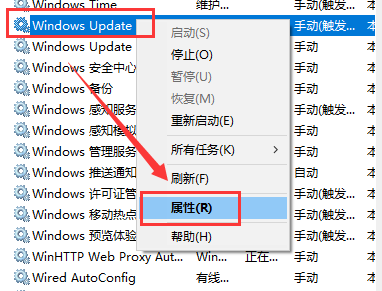
3.在“启动类型”后选择“禁用”,然后点击“确定”,重启之后Windows就会禁用更新。
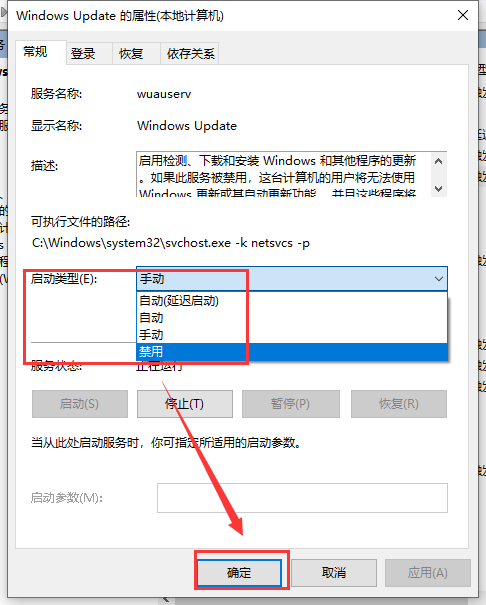
相关内容
-
-
2022/04/25
Win10系统1909体验好吗 Win10系统1909用户体验点评 -
2022/04/25
使用PowerShell隐藏Win10更新办法 -
2022/04/25
Win10正式版收不到10586版的更新推送该怎么办
-
-
Win10录屏开关在哪 Win10录屏开关位置详情
很多小伙伴都会在电脑上时不时使用录屏软件,但是有时候也会不想开启却还是打开了,那么他的开关在什么地方呢?下面就给大家带来详细的开关位置详情。...
2022/04/25
-
Win10版本安装1903设备尚未准备就绪该怎么办
我们的电脑在安装升级了win101903版本操作系统之前,有的小伙伴在安装1903的时候系统就出现了提示:设备尚未准备就绪,对于这种问题小编觉得可能是因为系统在安装的过程中出现了...
2022/04/25
pl
系统教程栏目
栏目热门教程
人气教程排行
站长推荐
热门系统下载
- 1 深度技术Ghost Win7 SP1 x64 v2021全新系统
- 2 电脑公司Ghost Win10 64位装机版 v2020.06
- 3 新萝卜家园Ghost Win7 SP1 x64 v2021全新系统
- 4 GHOST XP SP3 装机专业版 v2021最新版
- 5 雨林木风 Ghost Win7 SP1 x64 v2021全新系统
- 6 电脑公司 Ghost Win7 SP1 X64 V2021全新系统
- 7 雨林木风 Ghost Win7 SP1 x86 v2021全新系统
- 8 深度技术Ghost Win7 SP1 64位 v2021全新系统
- 9 番茄花园 Ghost Win7 SP1 X64 v2021全新系统
- 10 深度技术Ghost Win7 SP1 32位 v2021全新系统




